无线路由器桥接,小猪教您路由器无线桥接的缺点
- 时间:2018年08月10日 17:14:09 来源:魔法猪系统重装大师官网 人气:16199
桥接,是指依据OSI网络模型的链路层的地址,对网络数据包进行转发的过程。当路由器配置了桥接选项后,会处理所有接口上的所有的数据帧,并实时调查每个主机的位置。但是应该有很多人都不知道要怎样才能人无线路由器进行桥接吧。小编今天教大家如何给无线路由器桥接。
初次接触WDS的同学可能不太了解如何设置WDS,但应该对路由器的一些基本设置有所了解,那么小编下面会为你介绍如何设置WDS以拓展无线信号覆盖范围。
第一台路由器设置:
1,首先我们登入和宽带猫连接的路由器:如图
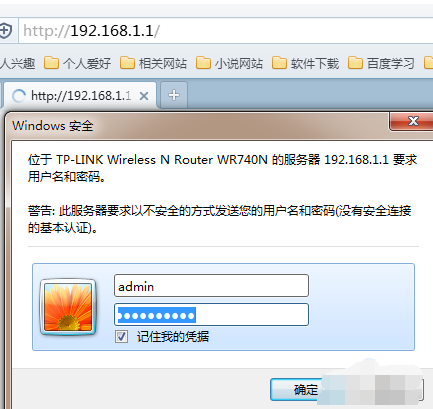
桥接缺点载图1
2,在无线设置-基本设置中设置“SSID号”、“信道”,设置固定信道号,如图:
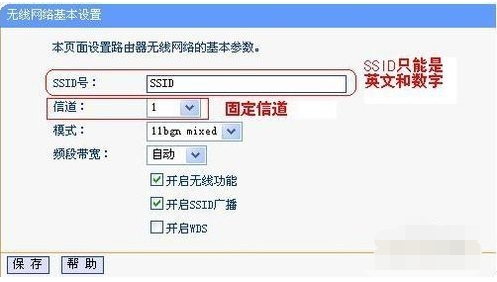
路由器桥接载图2
3,
在无线设置-无线安全设置中设置无线信号加密信息
记录该无线路由器设置后的SSID、信道和加密设置信息
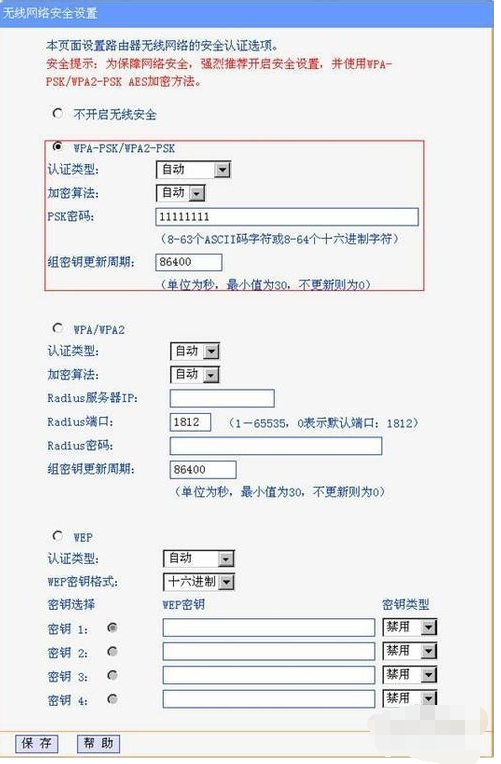
路由器桥接载图3
第二台路由器设置:
1,登入需要桥接的第二台无线路由器
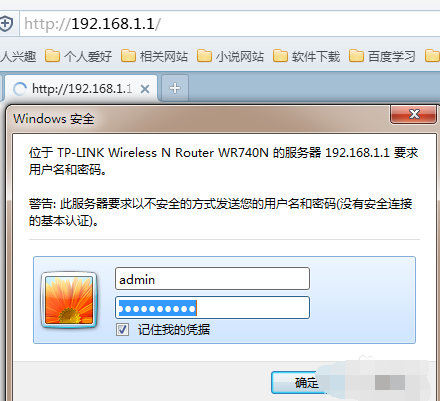
无线路由器载图4
2,在网络参数-LAN口设置中,修改IP地址和第一台路由器不同(防止IP地址冲突),
如192.168.1.2,保存,路由器会自动重启。
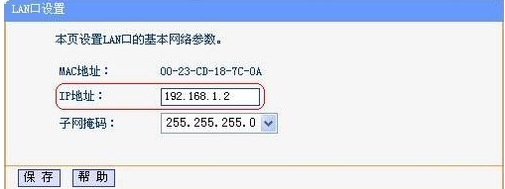
桥接缺点载图5
3,在无线设置-基本设置中勾选“开启WDS”。点击“扫描”,搜索周围无线信号。
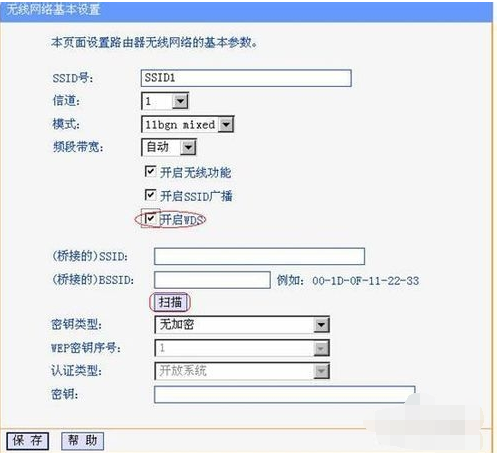
路由器桥接载图6
4,在扫描到的信号列表中选择第一台路由器SSID号,如下图中SSID,点击“连接”。
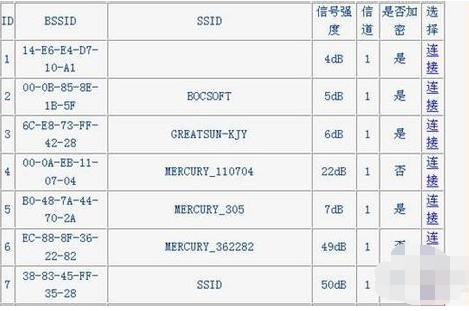
无线路由器载图7
5,将信道设置成与第一台路由器信道相同。同时设置加密信息和第一台路由器相同,点击“保存”。如下图:
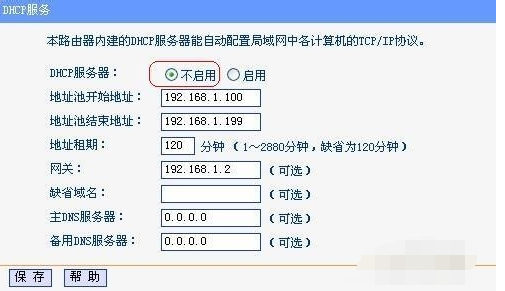
路由器桥接载图8
6,关闭DHCP服务器。在DHCP服务器中,选择“不启用”,保存,重启路由器。
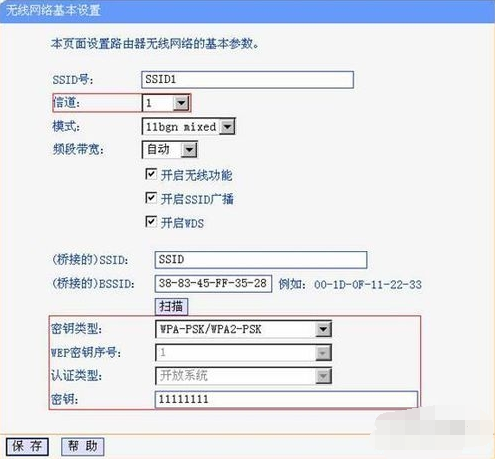
路由器桥接载图9
7,此时第一台无线路由器与第二台无线路由器已成功建立WDS。
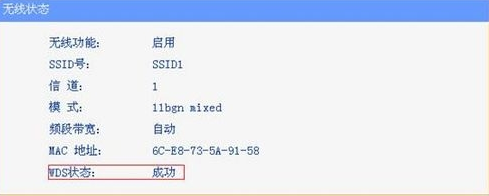
无线路由器载图10
路由器桥接,路由器,桥接缺点,无线路由器








